Apt Kullanarak Herhangi Bir Ubuntu Paketi Nasıl Kurulur
Varsayılan olarak gelen grafik paket yöneticisi Ubuntu Linux'u iyidir, mükemmel değildir — bu grafik araçlar genellikle yalnızca popüler veya önerilen uygulamaları paylaşarak potansiyel olarak binlerce ek programı karanlıkta saklar. Bu araçlar, aşağıdakiler için güzel bir ön uç işlevi görür. Gelişmiş Paketleme Aracı. APT, Ubuntu ve diğer birçok popüler dağıtım için varsayılan paket yönetimi çerçevesidir.
O halde, bir grafik yükleyiciden gelen küçültülmüş bir menüye güvenmek yerine, neden sadece APT-tabanlı araçları kendi başınıza kullanmıyorsunuz?
APT'yi doğrudan çağırmak, bir kabuğa erişim gerektirir çabukbasarak başlatabileceğiniz Ctrl+alt+T Terminal programını açmak için Aşağıda açıklanan prosedürler, şu anda desteklenen tüm Ubuntu Linux sürümlerinde çalışır.
Paket Yönetimi Hakkında Bir Not
Microsoft'ta pencereler, yeni bir program yüklemek için yükleyicisini indirip çalıştırmanız veya - "taşınabilir bir uygulama"ysa - programın dosyalarını dosya sisteminizdeki bir konuma çıkarmanız gerekir. Ancak Linux, yazılım yüklemek ve yönetmek için çok sayıda yönteme sahiptir. Yazılım yükleme dosyalarına genellikle bir
Bir paket yöneticisi, aşağıdakiler için trafik polisi görevi görür: bağımlılıklarveya paketler arasındaki karşılıklı bağımlılık ağları. Bazı paketler, kendi paketlerinin yanı sıra belirli başka paketler de gerektirir; diğerleri, çalışmadan önce bazı paketlerin kaldırılmasını gerektirir. APT ve onu çağıran araçlar, sizin adınıza bağımlılıkları ele alır, ancak bu araçlarla kullandığınız belirli komutlar, bağımlılıkları nasıl ele aldıklarını yönetir.
Her tür paket yönetimi çerçevesi ve her belirli Linux dağıtımı, üzerinde çalışması beklenen bir yazılım kitaplığı tutar. Bu kütüphaneler denir depolar. Her dağıtımın paket sağlayıcıları varsayılan olarak bu dağıtımın depolarını içerir. paket yönetimi aracı içinde, bağımsız uygulamalar - özellikle büyük olanlar - kendi kaynaklarından depolar. Onlardan yazılım eklemek için önce depoyu paket yönetimi aracınıza eklemelisiniz.
Ubuntu'da Paket Yönetimi

kullanmakta özgür olsanız da GUI uygulamaları kurmak ve yönetmek için, ileri düzey kullanıcılar (aynı zamanda GUI'nin sunduğu sınırlı seçimden daha fazlasına ihtiyaç duyan kişiler) varsayılan olarak APT ile arayüz oluşturan bir kabuk programı kullanır.
APT'ye erişmek için standart komut—sezgisel olarak, ancak kafa karıştırıcı bir şekilde uygun— çoğu işi sizin için yönetir. Ubuntu belgelerinde, arasında bir fark göreceksiniz. uygun ve apt-get. İlki, insan etkileşimi için optimize edilmiştir; ikincisi, bir çerçeve olarak işletim sisteminin ve APT'nin iç kısımlarına daha doğrudan bağlanır. Eğlenceye eklemek için, adlı bir paket yönetimi yardımcı programı yetenek ikisinden de farklıdır uygun ve apt-get. Aralarında bazı sözdizimsel farklılıklar ve küçük yetenek farklılıkları olmasına rağmen uygun ve apt-get, genel olarak iyisin uygun ek ateş gücü dışında apt-get daha mantıklı olabilir (veya Linux paket yönetiminde ortalama ayıdan çok daha akıcıysanız).
APT'ye kabuk programından bağımsız olarak erişmek için yükseltilmiş ayrıcalıklar kullanmanız gerekir. Bu nedenle, çağırmanız gerekir sudo;aksi takdirde APT erişimi reddedilir:

hakkında harika bir şey uygun ve apt-get? İkisi de destekliyor -y onayınızı gerektiren herhangi bir istemde otomatik olarak "Y" yanıtını vermek için işaretleyin. Bu kısayol, bir ortamı bir süredir ilk kez güncellerken kullanışlıdır ve aksi takdirde belirli yükseltmeleri potansiyel olarak onlarca kez onaylamanız gerekir.
APT'yi Depolarla Senkronize Etme
Bilgisayarınızın bağlı olduğu havuzların her birinde paket dizinini yenilemek için, uygun güncelleme emretmek. İyi bir temizlik meselesi olarak, her zaman başka bir emir vermeden önce ilk çağırdığınız şey olması gereken bu komut. paket değişiklikleri — mevcut paketlerin yerel kopyasını ve sürümlerini şu anki durum dizinine göre eşitler. depolar. Bunu çalıştırın:
sudo uygun güncelleme.
Uygun güncellemeleri işler. Zaman zaman, örneğin eksik güvenlik anahtarları veya diğer hatalar hakkında hatalar verir. Herhangi bir kritik yapılandırma hatası yaşayıp yaşamadığınızı belirlemek için komutun çıktısını inceleyin. Koşmanın güzel bir yanı uygun güncelleme paket yönetimi ortamınızın durumu hakkında hızlı bir bakış açısıyla harika bir keşif olmasıdır.
Ayrıntılı talimatlar için Ubuntu'nun topluluk belgeleri sayfasını ziyaret edin. yeni yazılım havuzları ekleme.
Ubuntu Linux Paketleri Nasıl Güncellenir
Bilgisayarınızdaki paketleri güncellemek için aşağıdaki komutu kullanın:
sudo uygun yükseltme -y.
Güncellemeler kolaydır, ancak bir yakalama var. arasında bir fark uygun ve apt-get ikincisinin farklı yükseltme türlerini desteklemesidir. Örneğin, apt-get güncellemesi ve apt-get dağıtım yükseltme ikisi de biraz farklı uygun yükseltme:
- apt-get yükseltme: Paketi günceller ancak varsayılan olarak diğer paketleri silmez veya yenilerini eklemez. Bunun yerine, eklenmiş veya silinmiş bağımlılıklar gerektiriyorsa yükseltme başarısız olur.
- apt-get dağıtım yükseltme: Bağımlılıklar da dahil olmak üzere paketin önceki sürümlerini günceller ve siler.
- uygun yükseltme: Gibi işlevler apt-get upgrade --with-new-packs, güncellendiğini söylemenin süslü bir yolu, ancak önceki sürümleri silmiyor, ancak yapmak bağımlılıkları karşılamak için gerekliyse yeni paketler kurun (ancak bunları silmez).
eğer iyiysen uygun bağımlılıkları karşılamak için paketleri silmek, bunun yerine tam yükseltme seçeneğini kullanın:
sudo apt tam yükseltme -y
Yeni Yazılım Bulma ve Yükleme
Depolarınızı güncelledikten ve mevcut paketleri yükselttikten sonra, yeni programlar aramak ve kurmak için iyi durumdasınız.
Kullan uygun arama ve uygun gösteri yeni yazılım aramak ve teknik gereksinimlerini keşfetmek için komutlar. Bu ilk komut, bağlandığınız tüm geçerli depoları belirli arama terimlerine göre tarar:
sudo uygun gösterisi.
Örneğin bir arama yapmak için internet tarayıcısı aşağıdakini yazın:
sudo apt arama "web tarayıcısı"
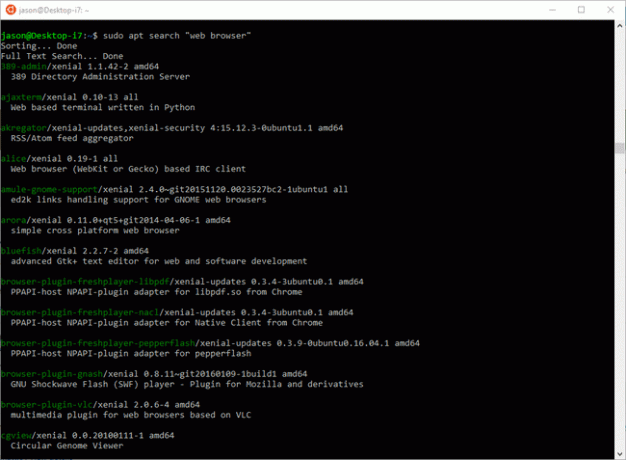
Bir paket hakkında daha fazla bilgi almak için aşağıdakileri yazın:
sudo uygun gösterisi.
Örneğin, bir uygun gösteri için komut krom tarayıcıpaket oldukça fazla teknik bilgi gösterir:

Kullanmak sudo apt-önbellek gösterisi bunun yerine paket hakkında önemli ölçüde daha fazla teknik bilgi elde etmek için.
İstediğiniz paketin adını keşfettikten sonra, onu uygun kurulum emretmek. yüklemek için krom tarayıcı paket, örneğin şunu yazın:
sudo apt krom tarayıcıyı kurun.
Ve sizden ek paketleri kurmanız istenecektir. krom tarayıcı bağlıdır. (Eğer kullandıysanız -y bayrak, komut istemi olmadan yürütülür.)

Paketleri Toplamak
birkaç diğer uygun-ilgili komutlar yardımcı olur:
- uygun yeniden: Sevdiğiniz bir programı bozduğunuzu düşünüyorsanız, paketi depo kaynağından yeniden yükler.
- uygun kaldır: Bir paketi kaldırır, ancak kullanıcı tarafından yapılandırılan dosyaları yerinde bırakır.
- uygun temizleme: Bir paketi ve bununla ilgili tüm ilişkili dosyaları, kullanıcı yapılandırma dosyaları da dahil olmak üzere kaldırır.
- uygun otomatik kaldırma: Bağımlılık olarak kurulmuş paketleri siler, ancak eski oldukları veya diğer paketin kaldırıldığı göz önüne alındığında artık yetim kaldı. Bu komutu ara sıra çalıştırmak, bir miktar disk alanını kurtarabilir.
Bir paket kurduğunuzda, bir dosya .DEB uzantısı indirilir ve klasöre yerleştirilir /var/cache/apt/packages. Paket daha sonra bu klasörden yüklenir.
Klasörleri temizle /var/cache/apt/packages ve /var/cache/apt/packages/partial aşağıdaki komutu kullanarak:
sudo apt-temiz alın.
